Εάν δεν μπορείτε να εγκαταστήσετε τον εκτυπωτή λόγω του σφάλματος "Ο επεξεργαστής εκτύπωσης δεν υπάρχει", συνεχίστε να διαβάζετε παρακάτω για να μάθετε πώς μπορείτε να διορθώσετε το πρόβλημα.
Ο επεξεργαστής εκτύπωσης είναι ένα plug-in (αρχείο .DLL), που επεξεργάζεται τα δεδομένα της εργασίας εκτύπωσης από τον εκτυπωτή και τα στέλνει για εκτύπωση. Επομένως, εάν δεν μπορείτε να εγκαταστήσετε ή να συνδεθείτε σε έναν εκτυπωτή επειδή δεν υπάρχει ο επεξεργαστής εκτύπωσης, αυτό σημαίνει ότι το σχετικό αρχείο DLL με το όνομα "winprint.dll" είναι κατεστραμμένο ή λείπει.
Παρακάτω θα βρείτε αναλυτικές οδηγίες για την αντιμετώπιση του προβλήματος "Δεν είναι δυνατή η εγκατάσταση του εκτυπωτή - Ο επεξεργαστής εκτύπωσης δεν υπάρχει" χρησιμοποιώντας διάφορες μεθόδους.
Τρόπος διόρθωσης: «Ο επεξεργαστής εκτύπωσης δεν υπάρχει» σε λειτουργικό σύστημα Windows 10/8/7.
- Σάρωση και επιδιόρθωση κατεστραμμένων αρχείων συστήματος.
- Διορθώστε το "Ο επεξεργαστής εκτύπωσης δεν υπάρχει" στο Μητρώο.
- Επαναφέρετε τον επεξεργαστή εκτύπωσης από άλλον υπολογιστή εργασίας.
Μέθοδος 1: Σάρωση και επιδιόρθωση κατεστραμμένων αρχείων συστήματος.
Τα προβλήματα εγκατάστασης του εκτυπωτή μπορεί να οφείλονται σε κατεστραμμένα ή λείπουν αρχεία συστήματος. Επομένως, η πρώτη μέθοδος για να διορθώσετε το σφάλμα "Ο επεξεργαστής εκτύπωσης δεν υπάρχει" είναι να επιδιορθώσετε τα αρχεία συστήματος των Windows χρησιμοποιώντας τις παρακάτω οδηγίες:
1. Ανοίξτε τη γραμμή εντολών ως διαχειριστής.
1. Στο πλαίσιο αναζήτησης πληκτρολογήστε: cmd ή γραμμή εντολών
2. Κάντε δεξί κλικ στο γραμμή εντολών (αποτέλεσμα) και επιλέξτε Εκτέλεση ως Διαχειριστής.

2. Στο παράθυρο της γραμμής εντολών, πληκτρολογήστε την ακόλουθη εντολή και πατήστε Εισαγω:
- Dism.exe /Online /Cleanup-Image /Restorehealth
3. Να είστε υπομονετικοί μέχρι το DISM να επισκευάσει τα εξαρτήματα. Όταν ολοκληρωθεί η λειτουργία, (θα πρέπει να ενημερωθείτε ότι επιδιορθώθηκε η καταστροφή του στοιχείου αποθήκευσης), δώστε αυτήν την εντολή και πατήστε Εισαγω:
- SFC /SCANNOW
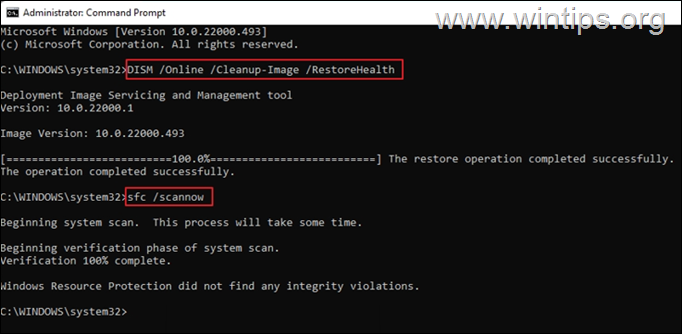
4. Όταν ολοκληρωθεί η σάρωση SFC, επανεκκίνηση ο υπολογιστής σου.
5. Μετά την επανεκκίνηση, δοκιμάστε να εγκαταστήσετε τον εκτυπωτή.
Μέθοδος 2: Διορθώστε το σφάλμα «Ο επεξεργαστής εκτύπωσης δεν υπάρχει» τροποποιώντας το μητρώο.
Η επόμενη μέθοδος για την επίλυση του σφάλματος "Δεν υπάρχει πρόγραμμα επεξεργασίας εκτύπωσης" είναι η τροποποίηση του μητρώου, όπως εξηγείται παρακάτω.
Βήμα 1. Διακόψτε την υπηρεσία Print Spooler.
1α. Τύπος Windows + R κλειδιά για να ανοίξετε το Τρέξιμο widget.
1β. Τύπος: υπηρεσίες.msc και πατήστε Εισαγω.

2. Εντοπίστε και κάντε δεξί κλικ στο Ουρά εκτύπωσης υπηρεσία και επιλέξτε Να σταματήσει.
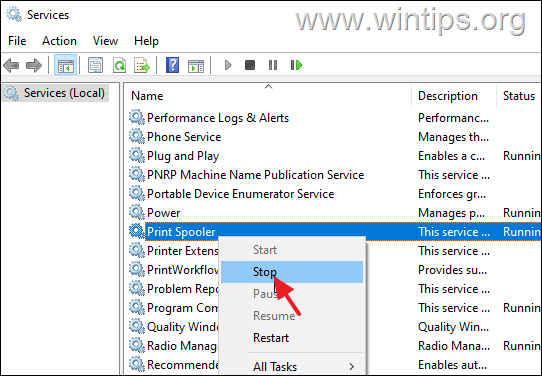
Βήμα 2. Δημιουργήστε το κλειδί "Πρόγραμμα οδήγησης" στο Μητρώο εάν δεν υπάρχει.
1α. Τύπος Windows  + R κλειδιά για τη φόρτωση του Τρέξιμο κουτί διαλόγου.
+ R κλειδιά για τη φόρτωση του Τρέξιμο κουτί διαλόγου.
1β.Τύπος regedit και χτυπήστε Εισαγω για να ανοίξετε τον Επεξεργαστή Μητρώου. (Κάντε κλικ Ναί στο μήνυμα επιβεβαίωσης που εμφανίζεται).

2. Στο παράθυρο του Επεξεργαστή Μητρώου, μεταβείτε στο παρακάτω κλειδί: *
- HKEY_LOCAL_MACHINE\System\CurrentControlSet\Control\Print\Environments\Windows x64\Print Processors\winprint
* Σημείωση: Σε Windows 32-bit, μεταβείτε σε αυτήν τη διαδρομή:
- HKEY_LOCAL_MACHINE\SYSTEM\CurrentControlSet\Control\Print\Environments\Windows NT x86\Print Processors
3. Τώρα κοιτάξτε το δεξί παράθυρο και ελέγξτε αν υπάρχει α Οδηγός κλειδί με τιμή "winprint.dll". Εάν υπάρχει το κλειδί του προγράμματος οδήγησης, παραλείπω στο επόμενη μέθοδος. Εάν όχι, συνεχίστε στο επόμενο βήμα για να δημιουργήσετε το κλειδί.
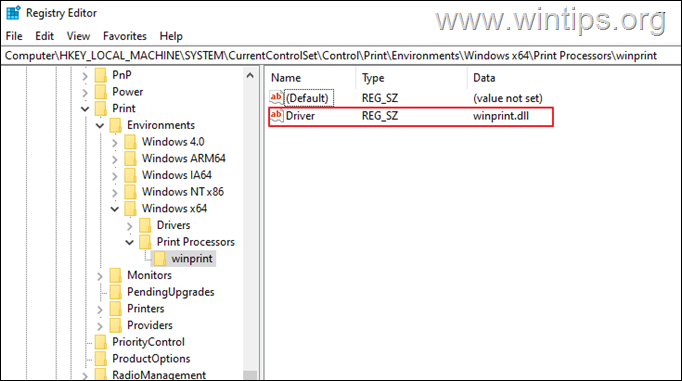
4α. Για να δημιουργήσετε τα που λείπουν Οδηγός κλειδί, κάντε δεξί κλικ στον κενό χώρο, κάντε κλικ στο Νέος, και μετά επιλέξτε Τιμή συμβολοσειράς.
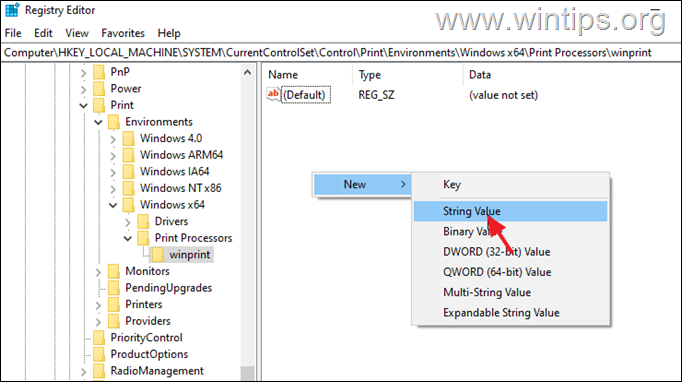
4β. Ονομάστε τη νέα τιμή Οδηγός και πατήστε Εισαγω.
4γ. Τώρα, διπλό κλικ πάνω του και πληκτρολογήστε winprint.dll στο Δεδομένα αξίας. Τύπος Εντάξει να προχωρήσει.
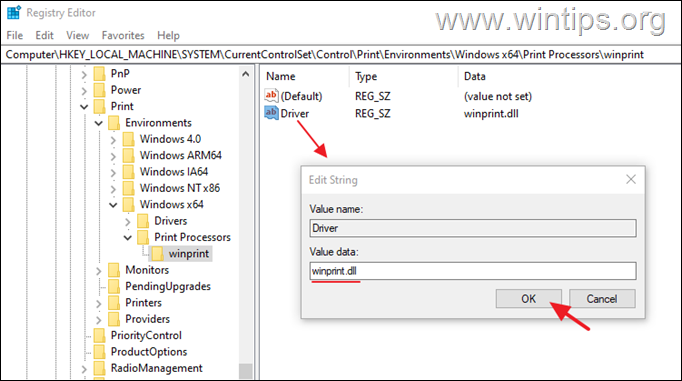
7.Κλείσε τον επεξεργαστή μητρώου.
8.Αρχή ο Ουρά εκτύπωσης στις Υπηρεσίες και προσπαθήστε να εγκαταστήσετε ξανά τον εκτυπωτή σας.
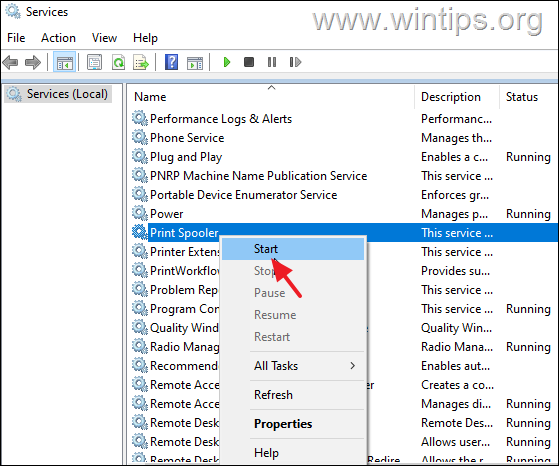
Μέθοδος 3: Αντικαταστήστε το αρχείο DLL του επεξεργαστή εκτύπωσης από έναν υπολογιστή εργασίας.
Το σφάλμα "Ο επεξεργαστής εκτύπωσης δεν υπάρχει" παρουσιάζεται όταν το σχετικό αρχείο DLL ""winprint.dll" είναι κατεστραμμένο ή λείπει. Σε αυτήν την περίπτωση, πρέπει να επαναφέρετε το αρχείο 'winprint.dll' από άλλον υπολογιστή που λειτουργεί. *
* Σπουδαίος: Για να εφαρμόσετε τα βήματα αυτής της μεθόδου, πρέπει να έχετε άλλον υπολογιστή με το ίδιο λειτουργικό σύστημα με τον υπολογιστή με το σφάλμα "Ο επεξεργαστής εκτύπωσης δεν υπάρχει".
Βήμα 1. Αντιγράψτε το winprint.dll από τον υπολογιστή που λειτουργεί:
Στον υπολογιστή που λειτουργεί σωστά, συνδέστε μια μονάδα USB και συνεχίστε στα παρακάτω βήματα:
1. Ανοίξτε τον Explorer και μεταβείτε στον ακόλουθο φάκελο:
- C:\Windows\System32\spool\prtprocs\x64
2. Αντιγράψτε το αρχείο winprint.dll αρχείο σε α USB μονάδα flash / δίσκος.
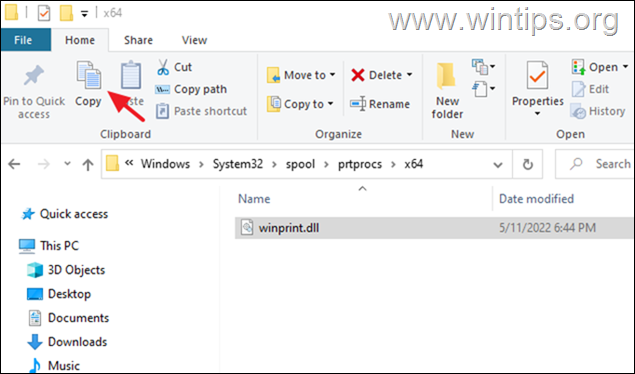
3. Εξάγετε τη μονάδα USB και συνεχίστε στο βήμα-2 για να επαναφέρετε το αρχείο DLL του κατεστραμμένου επεξεργαστή εκτύπωσης.
Βήμα 2. Αντικαταστήστε το winprint.dll στον προβληματικό υπολογιστή:
Στον υπολογιστή με το σφάλμα "Επεξεργαστής εκτύπωσης":
1. Συνδέστε τη μονάδα flash USB με το winprint.dll αντιγράψατε από τον υπολογιστή που λειτουργεί.
2.Να σταματήσει ο Ουρά εκτύπωσης σέρβις (δείτε οδηγίες στο βήμα 1 στο μέθοδος-2 πάνω από)
3. Μεταβείτε στον ίδιο φάκελο όπως παραπάνω:
- C:\Windows\System32\spool\prtprocs\x64
4. Διαγράφω ο winprint.dll αρχείο εάν υπάρχει.
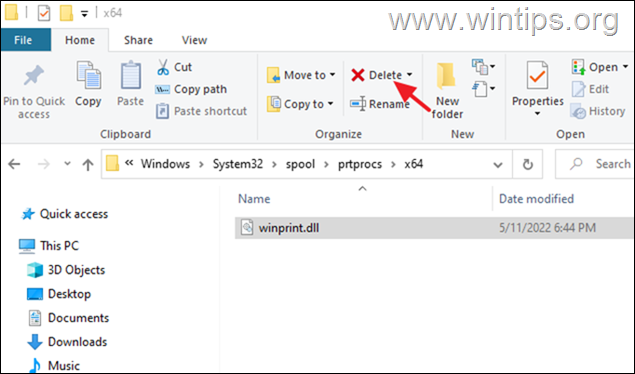
5.αντίγραφο ο winprint.dll από τη μονάδα flash USB στον ίδιο φάκελο.
6.Αρχή ο Ουρά εκτύπωσης υπηρεσία.
7. Επανεκκίνηση στον υπολογιστή και προσπαθήστε να εγκαταστήσετε τον εκτυπωτή.
Αυτό είναι! Ποια μέθοδος λειτούργησε για εσάς;
Πείτε μου αν αυτός ο οδηγός σας βοήθησε αφήνοντας το σχόλιό σας σχετικά με την εμπειρία σας. Σας αρέσει και κοινοποιήστε αυτόν τον οδηγό για να βοηθήσετε άλλους.